Sommario:
Vuoi convertire in modo facile e veloce un video YouTube in un formato MP4 e stai cercando uno strumento per farlo? In questo articolo ti presentiamo i migliori convertitori gratuiti YouTube > MP4 per tutte le piattaforme: online, Windows, Mac, Android e iOS. Continua a leggere e scegli il convertitore più adatto a te!
Ormai, ci sono sempre più utenti che vogliono convertire un video YouTube in un formato MP4 utilizzando uno strumento affidabile. Se sei tra questi, allora sei nel posto giusto. L'articolo, infatti, spiega come passare a un altro formato video utilizzando i migliori convertitori di video YouTube disponibili per diverse piattaforme. Imparerai a convertire video YouTube in MP4 su Windows, Mac, iPhone, Android e online. Vediamo ora quali sono gli strumenti che consigliati.
Articolo correlato: Come convertire video YouTube in MP3
Come convertire gratis video YouTube in MP4 su PC e Mac
Quando guardiamo un video su YouTube, prestiamo molta attenzione alla risoluzione video e al formato. Lo stesso facciamo se dobbiamo convertirli. Per gli utenti Windows e Mac, raccomandiamo EaseUS Video Converter: il miglior software che converte video YouTube in MP4
1. Convertire video YouTube in MP4 su Windows con EaseUS Video Converter
Come abbiamo appena detto, per gli utenti che vogliono convertire dei video in formato MP4 senza perderne la qualità, EaseUS Video Converter è una delle scelte migliori. Questo software può convertire file in più di 500 formati tra video e audio, quindi passare da un video YouTube a un formato MP4 lo fa senza alcuno sforzo.
Si può anche personalizzare la qualità video, ti basterà impostare la risoluzione più adatta, il bitrate e la frequenza di campionamento per essere sicuro che il video MP4 in uscita sia quello che ti aspetti.
Caratteristiche principali:
- Uno dei migliori convertitori di video YouTube
- Supporta più di 500 formati
- Velocizza la conversione tramite accelerazione GPU
- Supporta l'unione di diversi clip in uno solo video
EaseUS Video Converter è leggero e facile da utilizzare anche per i principianti. Clicca sul pulsante qui sotto per scaricare subito il nostro convertitore video.
Guida per convertire un video YouTube in MP4:
Passo 1. Avvia il programma,seleziona "Convertitore Video" sul pannello sinistro e poi clicca sul pulsante "Seleziona file" per importare il file video che vuoi convertire.
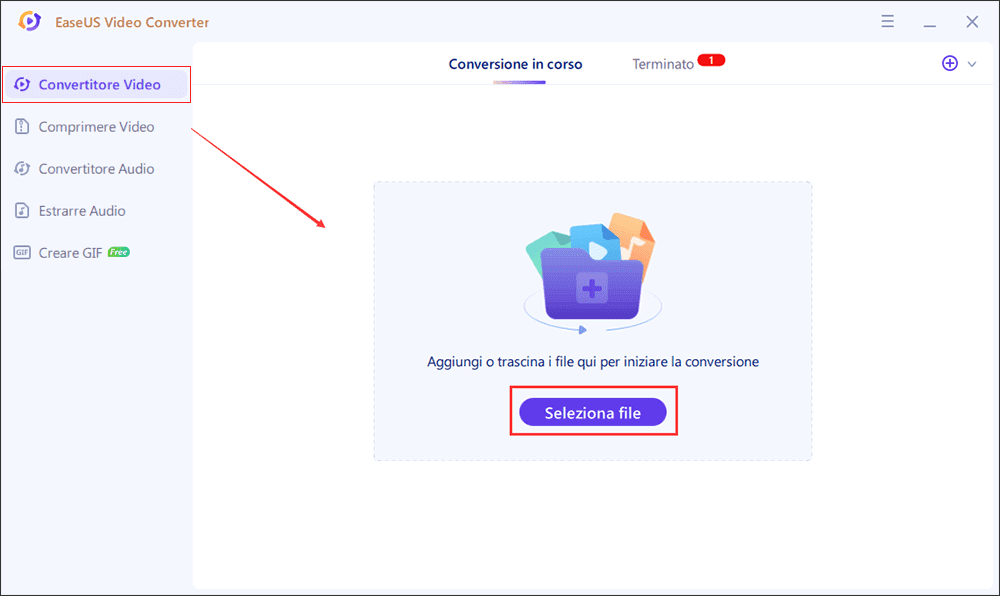
Passo 2. Fai clic sul pulsante "Impostazioni" e ti aprirà la finestra "Altre opzioni". Dopo di che seleziona il formato di destinazione a tale qualità.
Passo 3. Personalizza la cartella per salvare il video MP4 dopo la conversione. Sono disponibili due pulsanti per convertire il file. Il pulsante "Converti" può aiutarti a convertire un video, mentre il pulsante "Converti tutto" può elaborare una serie di video.
Passo 4. Nella scheda "Terminato", puoi trovare il video MP4 convertito. Se desideri visualizzarlo in anteprima, fai clic sul pulsante "Apri" per attivare il lettore multimediale integrato.
2. Convertire video YouTube in MP4 su Windows con EaseUS Video Editor
Un altro strumento per convertire in modo semplice video YouTube in MP4 senza perderne di qualità, consigliamo vivamente EaseUS Video Editor per Windows. Con questo software di video editing, è possibile convertire in pochissimo tempo video YouTube in MP4, video YouTube in MOV e altri formati video comunemente utilizzati. Inoltre, si può modificare il video grazie al software di video editing per video YouTube. A conversione e modifica ultimati, si può caricare il video su YouTube stesso, Facebook, Twitter, ecc.
Scarica ora EaseUS Video Editor e segui la guida per iniziare subito:
Passo 1. Importa il file originale
Avvia EaseUS Video Editor. Nella schermata principale, puoi importare il file originale cliccando su "Importa" o trascinando il video nell'area appropriata.
Passo 2. Aggiungi al progetto
Devi aggiungere alla traccia il file importato selezionando "Aggiungi al Progetto" oppure trascinandolo sulla traccia.
Passo 3. Esporta il file
Ora puoi cliccare su "Esporta" in alto nel menù principale per avviare la conversione.
Passo 4. Salva in formato MP4
Nella sezione "Video", seleziona MP4 come formato per il file video.
Nel pannello a destra, puoi modificare il nome del file, personalizzare la cartella per i file ottenuti e le varie impostazioni, poi puoi cliccare su "Esporta".
3. Convertire video YouTube in MP4 su Mac con VLC
VLC Media Player è uno strumento gratuito e open-source per scaricare video YouTube, riprodurre file audio e video. Inoltre, possiede molte altre funzioni di video editing, tra cui quella di convertire video YouTube in formato MP4.
Guida passo a passo per convertire video YouTube in MP4 su Mac con VLC:
Passaggio 1. Apri VLC, vai su "File > Converti/Stream" per aprire la finestra di conversione.
Passaggio 2. Fai clic su "Apri media" per importare i video YouTube o trascinali direttamente nell'aera;
Passaggio 3. Nella sezione "Scegli il profilo", seleziona "Personalizza" > "MP4/MOV" > "Salva come nuovo profilo...". Quindi, imposta la posizione per il salvataggio e avvia la conversione.
Come convertire gratis video YouTube in MP4 online
Un modo ancora più semplice e veloce per convertire video in formato mp4 è utilizzare uno strumento online. Di seguito, proponiamo due convertitori online completamente gratuiti.
Nota: se utilizzi strumenti online, abbi un occhio di riguardo per i tuoi dati e la tua privacy, e a come verranno trattati dalla piattaforma.
1. FLVTO - Convertitore online gratuito YouTube > MP4
FLVTO è uno strumento online che permette di convertire i video YouTube in vari formati, come MP3, MP4 e AVI, e i loro corrispettivi in HD. Con FLVTO, puoi fare tutte le conversioni che ti servono da laptop e da PC, ed è uno strumento completamente gratuito.
Di seguito i passaggi per utilizzare FLVTO:
Passaggio 1. Apri YouTube e copia l'URL del video che vuoi convertire in MP4;
Passaggio 2. Incolla il link in FLVTO e scegli "MP4" come formato output;
Passaggio 3. Clicca su "Converti in";
Passaggio 4. A conversione ultimata, clicca il pulsante "Download" per scaricare il video MP4 direttamente sul tuo dispositivo.
2. Convertire video YouTube in MP4 online con Y2Mate - YouTube to MP4
Y2Mate - YouTube to MP4 è uno dei migliori strumenti gratuiti per questo tipo di conversioni. Non serve alcuna registrazione o abbonamento per poterlo utilizzare.
Segui la mini guida qui sotto per cominciare:
Passaggio 1. Inserisci l'URL del video di YouTube che vuoi convertire. Clicca su "Start" per avviare il processo;
Passaggio 2. Seleziona la risoluzione (360P, 720P, 1080P) e clicca sul pulsante "Download";
Passaggio 3. Infine, salva il video sul tuo computer.
Come convertire video YouTube in MP4 su Android e iPhone
Ora che hai imparato come convertire i video di YouTube in MP4 su PC Windows, laptop e Mac con i programmi di cui sopra, che fare se vuoi convertire un video direttamente sul tuo smartphone anziché sul computer?
Di seguito ti proponiamo due metodi da utilizzare, uno per Android e uno per iOS.
1. Convertire video YouTube in MP4 su Android tramite l'app di YouTube
Su Android, YouTube non solo è una piattaforma per guardare e condividere video, ma permette agli utenti anche di convertire i video direttamente in MP4.
Vediamo come fare:
Passaggio 1. Apri l'app di YouTube sul tuo dispositivo Android e cerca il video da scaricare;
Passaggio 2. Riproduci il video e tocca il pulsante "condividi";
Passaggio 3. Seleziona "YouTube downloader" e scegli il formato MP4 per scaricare il video.
2. Convertire video YouTube in MP4 su iPhone con The Video Converter
Se stai usando un iPhone, scaricare video sarà molto più difficile perché Apple ha vietato ai suoi utenti di usare applicazioni apposite per rippare video. Noi vi suggeriamo un'app chiamata The Video Converter.
Ecco come utilizzarla:
Passaggio 1. Per prima cosa utilizza il Video Downloader gratuito EaseUS MobiMover per scaricare video YouTube su iPhone o iPad.
Passaggio 2. Poi, scarica The Video Converter.
Passaggio 3. Seleziona i file YouTube dal tuo iPhone o condividili da un'altra app e caricali su The Video Converter.
Passaggio 4. Scegli MP4 come formato di output e tocca "Converti".
Passaggio 5. Finita la conversione, puoi condividere il file o aprirlo sul tuo dispositivo.
In conclusione
In questo articolo abbiamo fornito in modo completo diverse soluzioni per convertire video YouTube in MP4 su varie piattaforme. Quindi, qualsiasi sia il dispositivo che utilizzi, sicuramente troverai lo strumento più adatto per te.
EaseUS Video Converter è la scelta migliore se utilizzi un PC Windows, perché qualsiasi esso sia il formato del video sorgente, questo software è in grado di convertirlo mantenendo la risoluzione. L'interfaccia semplice e intuitiva permette a tutti di utilizzarlo. Scaricalo e provalo ora cliccando sul download qui sotto.
Convertire video YouTube in MP4 - FAQ
Le seguenti risposte alle domande frequenti potrebbero aiutarti nella conversione dei video YouTube in MP4:
1. Qual è il miglior convertitore gratuito di video YouTube in formato MP4?
Ecco l'elenco di alcuni degli strumenti più affidabili e pratici:
- EaseUS Video Editor
- Free YouTube to MP4 Converter
- ClipConverter.cc
- Y2Mate YouTube to MP4
- Online Video Converter
- YouTube to MP4 Converter
2. Come posso convertire in modo gratuito i video YouTube in MP4 sul mio PC?
Il modo più semplice per convertire i video su un PC o su un laptop in modo gratuito è quello di usare EaseUS Video Editor:
Passaggio 1. Importa il video YouTube.
Passaggio 2. Modificalo con filtri, transizioni e altre opzioni di editing.
Passaggio 3. Esporta e salva il video in formato MP4.
3. Come posso convertire i video YouTube in MP4 offline?
È possibile convertire i video YouTube in MP4 offline con un software desktop. Per i computer Windows, EaseUS Video Editor è la scelta più indicata. Per i Mac, invece, consigliamo VLC.
Passaggio 1. Apri VLC, vai su "Media > Converti/Stream" per iniziare la conversione.
Passaggio 2. Clicca su "Apri media" per importare i video YouTube.
Passaggio 3. Nella sezione "Scegli profilo", seleziona "Personalizza" > "MP4/MOV" > "Salva come nuovo profilo...". Quindi, seleziona la cartella dove salvare il video una volta convertito in MP4.
Articoli Relativi:
-
Da non perdere: i 12 migliori software gratuiti per convertire video di YouTube in MP3
Aria/2024-07-30 -
[Scaricare Gratis] I 5 Migliori Convertitore da YouTube a WMV
Aria/2024-07-30 -
I 7 migliori convertitori gratuiti da MOV a MP3 nel 2024
Elsa/2024-07-30 -
Gratuito | Come Convertire M4A in MP3 in Modo Facile e Veloce
Aria/2024-07-30